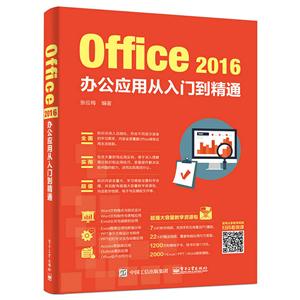-
>
全國計算機等級考試最新真考題庫模擬考場及詳解·二級MSOffice高級應(yīng)用
-
>
決戰(zhàn)行測5000題(言語理解與表達)
-
>
軟件性能測試.分析與調(diào)優(yōu)實踐之路
-
>
第一行代碼Android
-
>
JAVA持續(xù)交付
-
>
EXCEL最強教科書(完全版)(全彩印刷)
-
>
深度學(xué)習(xí)
Office 2016辦公應(yīng)用從入門到精通 版權(quán)信息
- ISBN:9787121315480
- 條形碼:9787121315480 ; 978-7-121-31548-0
- 裝幀:暫無
- 冊數(shù):暫無
- 重量:暫無
- 所屬分類:>>
Office 2016辦公應(yīng)用從入門到精通 本書特色
本書以零基礎(chǔ)講解為宗旨,用實例引導(dǎo)讀者學(xué)習(xí),深入淺出地介紹了Office 2016 的相關(guān)知識和應(yīng)用方法。全書分為5 篇共21 章,分別介紹了Office 2016 準(zhǔn)備工作、Word 2016 文檔操作、Excel 2016 表格制作、PowerPoint 2016 演示文稿制作、Access 2016 數(shù)據(jù)庫管理、Outlook 2016 收發(fā)郵件以及Office 組件間的協(xié)同辦公等內(nèi)容。本書知識點全面、案例豐富、講解細(xì)致、實用性強,能夠滿足不同層次讀者的學(xué)習(xí)需求。本書適用于需要學(xué)習(xí)使用Office 的初級用戶以及希望提高Office 辦公應(yīng)用能力的中高級用戶,也適合大中專院校的學(xué)生閱讀,還可以作為各類辦公人員的培訓(xùn)教材使用。
Office 2016辦公應(yīng)用從入門到精通 內(nèi)容簡介
本書以零基礎(chǔ)講解為宗旨,用實例引導(dǎo)讀者學(xué)習(xí),深入淺出地介紹了Office 2016 的相關(guān)知識和應(yīng)用方法。全書分為5 篇共21 章,分別介紹了Office 2016 準(zhǔn)備工作、Word 2016 文檔操作、Excel 2016 表格制作、PowerPoint 2016 演示文稿制作、Access 2016 數(shù)據(jù)庫管理、Outlook 2016 收發(fā)郵件以及Office 組件間的協(xié)同辦公等內(nèi)容。本書知識點全面、案例豐富、講解細(xì)致、實用性強,能夠滿足不同層次讀者的學(xué)習(xí)需求。本書適用于需要學(xué)習(xí)使用Office 的初級用戶以及希望提高Office 辦公應(yīng)用能力的中高級用戶,也適合大中專院校的學(xué)生閱讀,還可以作為各類辦公人員的培訓(xùn)教材使用。
Office 2016辦公應(yīng)用從入門到精通 目錄
第1 章 初識Office 2016 .............................. 2
1.1 安裝Office 2016 中文版................... 3
1.1.1 安裝Office 2016........................... 3
1.1.2 修復(fù)安裝Office 2016 ................... 3
1.1.3 卸載Office 2016........................... 4
1.2 認(rèn)識程序界面....................................... 5
1.2.1 標(biāo)題欄和狀態(tài)欄........................... 5
1.2.2 功能區(qū)........................................... 6
1.2.3 “文件”選項卡............................. 7
1.3 自定義快速訪問工具欄.................... 7
1.3.1 增刪命令按鈕............................... 7
1.3.2 批量增刪命令按鈕....................... 8
1.4 功能區(qū)的設(shè)置....................................... 9
1.4.1 隱藏或顯示功能區(qū)....................... 9
1.4.2 設(shè)置功能區(qū)提示......................... 10
1.4.3 向功能區(qū)添加命令按鈕............. 10
1.5 Office 2016 的幫助........................... 12
1.6 高手支招.............................................. 12
1.6.1 更改Office 2016 操作界面的顏色................................. 12
1.6.2 重命名自定義選項卡和任務(wù)組......................................... 13
1.6.3 改變快速訪問工具欄的位置..... 13
1.7 綜合案例——設(shè)置合適的操作環(huán)境.............................................. 14
第2 章 文檔的基本操作.............................. 17
2.1 啟動和退出Office 2016 .................. 18
2.1.1 利用“開始”菜單啟動.............18
2.1.2 創(chuàng)建桌面快捷方式啟動.............18
2.1.3 退出Office 應(yīng)用程序.................19
2.2 新建和打開文檔................................20
2.2.1 在Office 中新建空白文檔.........20
2.2.2 在桌面或文件夾中新建空白文檔.....................................20
2.2.3 根據(jù)模板新建文檔.....................20
2.2.4 打開文檔.....................................21
2.3 保存文檔..............................................23
2.3.1 使用“另存為”對話框.............23
2.3.2 設(shè)置文檔自動保存時間間隔和路徑.................................24
2.3.3 設(shè)置默認(rèn)的文檔保存格式和路徑.................................25
2.4 高手支招..............................................26
2.4.1 添加程序啟動圖標(biāo)到任務(wù)欄和“開始”屏幕.........................26
2.4.2 將常用文檔固定在*近使用的文檔列表中.............................27
2.4.3 將文檔保存為模板.....................27
2.5 綜合案例——新建文檔并保存.....28
第2 篇 Word 篇
第3 章 文本的輸入和編輯.........................32
3.1 輸入與修改文本................................33
3.1.1 定位光標(biāo).....................................33
3.1.2 輸入文本.....................................33
3.1.3 刪除文本.....................................34
3.1.4 輸入符號..................................... 34
3.1.5 【案例】輸入借調(diào)合同............... 36
3.2 選擇文本.............................................. 36
3.2.1 使用鼠標(biāo)選擇文本..................... 36
3.2.2 擴展選擇文本............................. 38
3.2.3 使用鍵盤選擇文本..................... 38
3.3 移動和復(fù)制文本................................ 39
3.3.1 移動文本..................................... 39
3.3.2 復(fù)制文本..................................... 40
3.3.3 使用“剪貼板”窗格................. 41
3.3.4 設(shè)置“粘貼選項” ..................... 42
3.4 查找和替換文本................................ 42
3.4.1 查找文本..................................... 43
3.4.2 替換文本..................................... 45
3.5 撤銷與恢復(fù)操作................................ 46
3.5.1 撤銷操作..................................... 46
3.5.2 恢復(fù)操作..................................... 46
3.6 高手支招.............................................. 46
3.6.1 快速替換多余空行..................... 47
3.6.2 在文檔中插入當(dāng)前日期............. 47
3.6.3 禁止“Insert”鍵的改寫模式.... 48
3.7 綜合案例——制作會議通知文件.............................................. 48
第4 章 設(shè)置文字和段落格式..................... 50
4.1 設(shè)置文字格式..................................... 51
4.1.1 設(shè)置字體和字號......................... 51
4.1.2 設(shè)置文字顏色............................. 51
4.1.3 設(shè)置更多字形............................. 52
4.1.4 使用“字體”對話框................. 54
4.1.5 設(shè)置字符間距............................. 55
4.1.6 【案例】制作放假通知............... 56
4.2 設(shè)置段落格式..................................... 57
4.2.1 設(shè)置段落對齊方式..................... 57
4.2.2 設(shè)置段落縮進............................. 57
4.2.3 設(shè)置段間距和行間距................. 59
4.2.4 設(shè)置項目符號.............................60
4.2.5 設(shè)置段落編號.............................61
4.2.6 【案例】編排值班室管理制度....63
4.3 設(shè)置特殊的中文版式.......................65
4.3.1 文字豎排.....................................65
4.3.2 縱橫混排.....................................66
4.3.3 首字下沉.....................................66
4.3.4 中文注音.....................................67
4.4 高手支招..............................................68
4.4.1 讓英文在單詞中間換行.............68
4.4.2 設(shè)置特大號字體.........................68
4.4.3 將圖片設(shè)置為項目符號.............69
4.5 綜合案例——制作公司管理規(guī)范..............................................69
第5 章 頁面格式和版式設(shè)計.....................72
5.1 頁面設(shè)置..............................................73
5.1.1 設(shè)置頁面大小和方向.................73
5.1.2 設(shè)置頁邊距.................................73
5.1.3 設(shè)置文檔網(wǎng)格.............................74
5.1.4 【案例】制作邀請函...................75
5.2 設(shè)計頁眉和頁腳................................76
5.2.1 添加頁眉和頁腳.........................76
5.2.2 添加頁碼.....................................79
5.3 分欄排版..............................................80
5.3.1 創(chuàng)建分欄.....................................80
5.3.2 設(shè)置欄寬、間距和分隔線.........81
5.3.3 使用分欄符.................................81
5.4 邊框和底紋..........................................81
5.4.1 添加邊框.....................................81
5.4.2 添加底紋.....................................83
5.4.3 【案例】制作求職信...................84
5.5 設(shè)置文檔背景.....................................85
5.5.1 設(shè)置頁面顏色.............................85
5.5.2 添加水印.....................................86
5.6 高手支招..............................................87
5.6.1 設(shè)置奇偶頁不同的頁眉和頁腳......................................... 88
5.6.2 為文字設(shè)置自定義邊框和底紋......................................... 88
5.6.3 對分欄后的文檔內(nèi)容進行平均分配..................................... 88
5.7 綜合案例——制作員工行為規(guī)范.............................................. 89
第6 章 圖文制作與表格.............................. 91
6.1 使用圖片.............................................. 92
6.1.1 在文檔中插入圖片..................... 92
6.1.2 插入屏幕截圖............................. 92
6.1.3 調(diào)整圖片大小和位置................. 93
6.1.4 旋轉(zhuǎn)圖片..................................... 95
6.1.5 裁剪圖片..................................... 95
6.1.6 調(diào)整圖片色彩............................. 96
6.1.7 【案例】制作售樓海報............... 97
6.2 繪制與編輯自選圖形....................... 97
6.2.1 繪制自選圖形............................. 98
6.2.2 更改形狀..................................... 98
6.2.3 設(shè)置形狀樣式和效果................. 99
6.2.4 為圖形添加文字....................... 100
6.2.5 【案例】繪制招聘流程圖......... 100
6.3 使用文本框....................................... 101
6.3.1 插入內(nèi)置文本框....................... 102
6.3.2 繪制文本框............................... 102
6.3.3 編輯文本框............................... 102
6.4 插入與編輯表格.............................. 103
6.4.1 創(chuàng)建表格................................... 103
6.4.2 行、列與單元格的插入與刪除....................................... 105
6.4.3 合
Office 2016辦公應(yīng)用從入門到精通 作者簡介
本書的作者團隊中有微軟全球最有價值專家(MVP);有曾任多個辦公技術(shù)社區(qū)的資深版主,較注重Office 功能的綜合應(yīng)用,在許多方面有獨特見解并積累了豐富的實戰(zhàn)經(jīng)驗;還有多年從事金融行業(yè)人力行政管理工作、擁有多年豐富的企業(yè)信息化實踐和管理經(jīng)驗的專家。并且,多位成員已出版過辦公類暢銷書,對于此類目標(biāo)讀者的學(xué)習(xí)需求與習(xí)慣也很了解。
- >
朝聞道
- >
煙與鏡
- >
有舍有得是人生
- >
名家?guī)阕x魯迅:故事新編
- >
推拿
- >
月亮與六便士
- >
新文學(xué)天穹兩巨星--魯迅與胡適/紅燭學(xué)術(shù)叢書(紅燭學(xué)術(shù)叢書)
- >
山海經(jīng)